مشکلات لپ تاپ میتواند برای همه کاربران حداقل یک بار پیش بیاید. پیشرفتهای تکنولوژی هر ساله در صنعت باعث دستاوردهای جدید میشود. و جهان شاهد ویژگیهای جدید و سیر تکاملی لوازم دیجیتالی میباشد و لپ تاپها نیز از این قانون مستثنی نیستند. همچنین بیشتر مردم لپ تاپها را یک کالای دیجیتال با طول عمر بالا میدانند. و اگر عملکرد لپ تاپ شما هنوز در حد راضی کنندهای هست، نیازی به تعویض سیستم ندارید. اما اگر با سیستم خود به مشکل خوردید در این مقاله معضلات و مشکلات رایج لپ تاپ با راه حل برایتان آورده شده است.
مشکلات نرم افزاری لپ تاپ شما یا تنظیمات سخت افزاری لپ تاپ ممکن هست که شما رو وحشت زده کند. با وجود باگهای نرم افزاری میارزد تا مبلغی را برای رفع مشکل بپردازید، چون مشکلات پیچیده سخت افزاری که برای لپ تاپ پیش میآید میتوانند بسیار دردسرساز باشند. از این رو، شما به راهنما نیاز دارید تا روتینترین مشکلات لپ تاپ خود را برطرف کنید که مانع از انجام کارهای روزانهتان نشود. در این مقاله با هم چند تکنیک ساده برای تعمیر لپ تاپها با مشکلات متداول را مرور میکنیم.
1. لپ تاپ شما فریز شده!
کارشناسان خدمات تعمیر لپ تاپ عنوان میکنند که هنگ کردن مداوم ممکن است نشان دهنده ناسازگاری نرم افزار با سیستم باشد. اگر شما یکی از قربانیان صفحه نمایش فریزشده لپ تاپ هستید، بهتر است برای زمان کمی منتظر بمانید و به آن فرصت دهید. ایده خوبی نیست که با روشهای نامناسب، لپ تاپ را مجبور به پاسخگویی کنید. پس از انتظار و درست نشدن مشکل فریز از کلید میان بر Win + Ctrl + Shift + B استفاده کنید که در بعضی برندها مثلا سیاه شدن تصویر لپ تاپ لنوو اتفاق میافتد و صدای بوقی نیز شنیده میشود. که در این حالت گرافیک در حال ریست شدن است. و بعد از 2-3 ثانیه صفحه نمایشگر برمیگردد. اگر اینکار پاسخگو نبود کلیدهای Alt+Tab را فشار دهید تا به برنامه دیگری سوییچ کنید. اگر باز هم نشد از کلید میانبر Ctrl+Shift+ Esc استفاده کنید تا Task Manager باز شود و برنامه های اضافی را بتوانید ببندید. Ctrl+ Alt+ Delete نیز باعث میشود بخش Multi Tasking باز شود و بتوانید علاوه بر گزینه Task Manager گزینه های دیگر را نیز ببینید.
با این حال، در صورتی که لپ تاپ هیچ نشانهای از بازگشت به حالت اولیه را نشان ندهد، میتوانید دستگاه را راه اندازی مجدد کنید. راه اندازی مجدد لپ تاپ به هیچ وجه اطلاعات ذخیره شده را پاک نمیکند. اگر فایلهای ذخیره نشدهای در لپ تاپ دارید، راه اندازی مجدد راه حل نیست. علاوه بر این، بررسی کنید که آیا لپ تاپ شما در حین انجام چند وظیفه بیش از حد گرم شده است یا خیر. اگر بله، پس جمع شدن گرد و غبار روی فن خنک کننده ممکن است مانع از انجام کامل کار پردازنده شما شود. تمیز کردن زود به زود سینک حرارتی و فن ممکن است شما را از فریز مداوم راحت کند.

2. لپ تاپ روشن نمیشود؟!
تعداد بیشماری از کاربران این سوال را مطرح میکنند، چرا کامپیوتر روشن نمیشود؟ و نمیتوانند به اسناد مهم خود که در لپ تاپ ذخیره شده است دسترسی پیدا کنند. اگر صداهای ناگهانی و بوق از لپ تاپ خود بشنوید، احتمالاً صفحه نمایش لپ تاپ خراب است. با این حال، میتوانید راهکارهای زیر را امتحان کنید تا لپ تاپ خود را از فاجعه نجات دهید.
شاید، تمام ظرفیت باتری لپ تاپ به پایان رسیده باشد. آداپتور AC را به لپ تاپ خود وصل کرده و بررسی کنید که آیا دستگاه در حال شارژ شدن است یا خیر. اگر نشانگر شارژ را نشان نمیدهد، آداپتور شارژ را بررسی کنید. یک پورت شارژ غیر کاربردی نیز میتواند مسئول باشد. اگر همه چیز به خوبی کار میکند، جک DC مادربرد ممکن است مقصر باشد. اگر عیب یابی ساده به شما کمک نکرد، برای حل مشکل مادربرد کامپیوتر با کارشناسان تعمیرات لپ تاپ تماس بگیرید.

3. راه اندازیهای مکرر لپ تاپ
به نظر نمی رسد هیچ چیز بیشتر از یک لپ تاپ که مدام خاموش میشود آزاردهنده باشد. اگر لپ تاپ شما با فایلهای سیستم خراب ویندوز یا پیچیدگیهای سخت افزاری روبرو است، چنین عواقبی بدیهی است. به عنوان مثال، یک صفحه نمایش معیوب یا مشکلات لپ تاپ مربوط به ماژولهای حافظه میتواند منجر به خاموش شدن مجدد و راه اندازی مجدد شود.
برای کنار آمدن با چنین شرایطی، بازرسی را از ماژولهای حافظه شروع کنید. در صورت تشخیص خطا، باید آنها را با حافظه جدید جایگزین کنید. در غیر این صورت، صفحه نمایش لپ تاپ را بررسی کنید. در صورتی که این اجزای سخت افزاری کاملاً سالم به نظر برسند، این مادربرد است که شما را دچار مشکل کرده است. برای تجربه تعمیر یکپارچه لپ تاپ، با متخصص تعمیرات لپ تاپ تماس بگیرید.
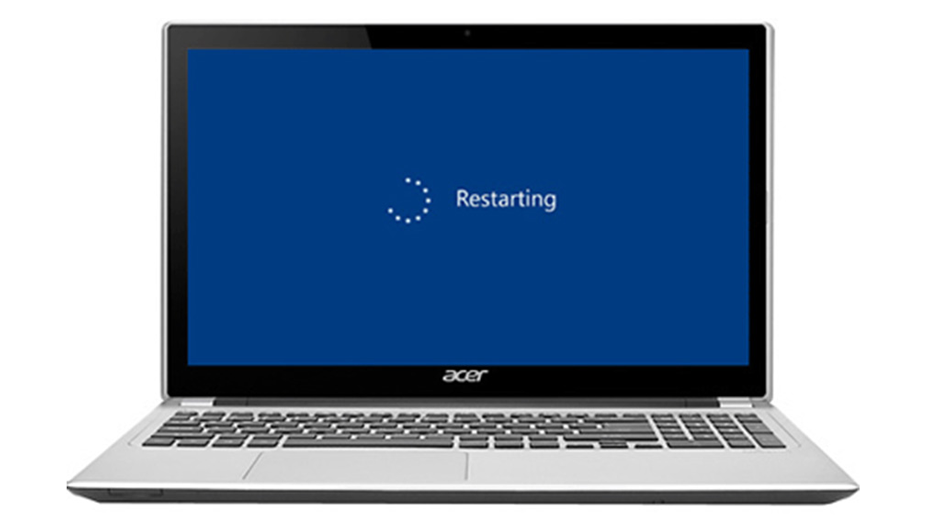
4. لپ تاپ بیش از حد داغ شده
دمای بالای زیر لپ تاپ ممکن است شما را نگران کند و دلایل کافی برای وحشت شما وجود داشته باشد. زیرا گرم شدن بیش از حد قطعاً بر عملکرد روان لپ تاپ شما تأثیر میگذارد. و ممکن است تمام روز شما را برای یک کار ساده روی لپ تاپ معطل کند. کم و بیش، هر لپ تاپ افزایش دما به دلیل انجام چند کار همزمان و سرعت بالای استفاده را تجربه کرده است. عدم تهویه مناسب یا جمع شدن گرد و غبار روی فن خنک کننده دلیل اصلی گرم شدن بیش از حد لپ تاپ است.
بنابراین، بررسی کنید آیا لپ تاپ شما میتواند به دریچههای کافی برای عبور هوای سرد به سیستم دسترسی داشته باشد و پردازنده میتواند به طور خودکار خنک شود. دریچههای هوا و فن را تمیز کنید. علاوه بر این، یک پارچه نرم فیلتر دار را در نظر بگیرید تا بتوانید لپ تاپ را در آن قرار دهید. از فضای کافی برای تهویه استفاده کنید. اگر این امر در موارد بیش از حد گرم شدن تفاوتی نمی کند، ممکن است به روز رسانی BIOS کار کند. هنگام انجام به روز رسانی BIOS، لپ تاپ خود را به آداپتور AC متصل کنید.

5. لپ تاپ شما سریعتر از حد معمول شارژ خالی میکند!
در این صورت، مشاهده میکنید که لپ تاپ نمیتواند مدت زمان زیادی شارژ نگه دارد، پس مشکلات لپ تاپ مربوط به باتری دارد. با این حال، باتریها برای فرسودگی شیمیایی در طول زمان طراحی شده اند. و عملکرد نگهداری شارژ در آنها کاهش مییابد. از آنجا که این امر اجتناب ناپذیر است، باتری باید به سرعت عوض شود. بهتر است از یک متخصص تعمیر لپ تاپ برای بررسی صحت سلامت باتری کمک بگیرید. اکثر لپ تاپها در حال حاضر با باتری داخلی در دسترس هستند و نیاز به مشارکت متخصص دارند. بنابراین، هرگز شارژر را وقتی باتری کامل شارژ شده است به لپ تاپ وصل نکنید.

6. مشکل داشتن در اتصال به شبکه اینترنت
کاربران از رفتارهای سرسختانه لپ تاپهای خود در حالی که از اتصال به شبکه خودداری میکنند، گزارش میدهند. بررسی کنید که آیا اتصال Wi-Fi را در لپ تاپ خود فعال کردهاید یا خیر. اگر بله، روتر خود را مجدداً پیکربندی کنید تا راه برای اتصال بدون وقفه هموار شود. روتر را مجدداً راه اندازی کنید و دوباره قرار دهید تا لپ تاپ در اتصال به شبکه مشکلی پیدا نکند. از طرف دیگر، به کنترل پنل بروید و عوارض شبکه را عیب یابی کنید. در غیر این صورت، اتصال را از مراحل اولیه راه اندازی اتصال آغاز کنید.

7. صدای غیرعادی از لپ تاپ
تقریباً هر لپ تاپی دارای سیستم خنک کننده و فن است. و وقتی لپ تاپ را روشن میکنید، فن نیز پس از یک زمان مشخصی شروع به چرخش میکند. در صورتی که صدای لرزش یا صدای بلند از لپ تاپ خود بشنوید، ممکن است مربوط به فن لپ تاپ باشد.
علاوه بر مشکلات لپ تاپ مربوط به خنک کننده، صداهای شدید از هارد دیسکهای معیوب ایجاد میشود. اگر صداهای ایجاد شده مربوط به فن نباشد، پس هارد دیسک را بررسی کنید. و اقدامات سریع برای تعمیر هارد دیسکها با کمک متخصص لپ تاپ انجام دهید. اگر هارد دیسکها نیاز به تعویض دارند، قبل از تعویض، بکاپ گیری از آنها را فراموش نکنید.

8. تصاویر مخدوش در لپ تاپ
مشکلات لپ تاپ از جمله تصاویر خراب روی صفحه نمایش میتوانند شما را آزار دهند، به ویژه اگر بر روی کارهای مهم تمرکز کرده باشید. اگر پیکسلها تغییر رنگ میدهند یا هر مشکل دیگری، صفحه نمایش به تعمیر توسط متخصص نیاز دارد. در غیر اینصورت، اگر از تکنولوژی اطلاعات دارید، میتوانید سلامت کارت گرافیک نصب شده را بررسی کنید.
علاوه بر این، اگر سیستم شما قابلیت اتصال به چندین مانیتور به طور همزمان را دارد، میتوانید مانیتور دوم را وصل کنید. این امر شما را از دردسر صفحه نمایش، رهایی میبخشد. علاوه بر این، یک کابل ویدئویی یا مادربرد معیوب نیز ممکن است منجر به چنین خروجیهای ویدئویی شود.
9. هجوم بدافزارها
اگر لپ تاپ شما بدون هیچگونه حفاظتی در معرض اینترنت قرار گیرد، حمله بدافزارها مهمترین اتفاقیست که خواهد افتاد. بدافزارها میتوانند دادههای مهم شما را هک کنند و برنامهها و سایر فایلها را غیرقابل دسترس کنند.
بدافزارها و ویروسها را بیاهمیت در نظر نگیرید. روی حفاظت در مقابل بدافزارها با استفاده از برنامههای باکیفیت سرمایهگذاری کنید. فایروال داخلی لپ تاپ خود را روشن کرده و هر یک از نرم افزارهای ضد بدافزار تأیید شده را نصب کنید.

10. صدای بیپ ممتد از لپ تاپ
انواع بوقهایی که از کامپیوتر خود میشنوید، از مادربرد این دستگاه خارج میشوند. صداهای بوقی که از مادربرد شنیده میشوند، متناسب با بایوسهای مختلفی که از سوی چندین شرکت تولید شده و بر روی مادربرد قرار گرفتهاند، انواع و اقسام متفاوتی دارند که یکی از آنها بوق ممتد است که هنگام روشن شدن کامپیوتر از مادربرد شنیده میشود. همانطور که اشاره کردیم بوق ممتد کامپیوتر هنگام روشن کردن آن به معنای بروز اختلال در کارت گرافیک یا رم کامپیوتر است.

جمع بندی
اگر مشکلات نرم افزاری کامپیوتر و سخت افزاری آن با راهکارهای گفته شده در این مقاله قابل حل نیست، در تماس با متخصص لپ تاپ تأخیر نکنید. اقدام مناسب در زمان مناسب میتواند لپ تاپ شما را از سرنوشت غم انگیز نجات دهد. بنابراین، برای اطمینان از نوع مشکل و رفع به موقع آن، با کارشناسان تعمیر لپ تاپ تماس بگیرید. در پایان برای بیان سوالات و پیشنهادات خود با ما در بخش نظرات در ارتباط باشید.
منبع : OmwMagazine

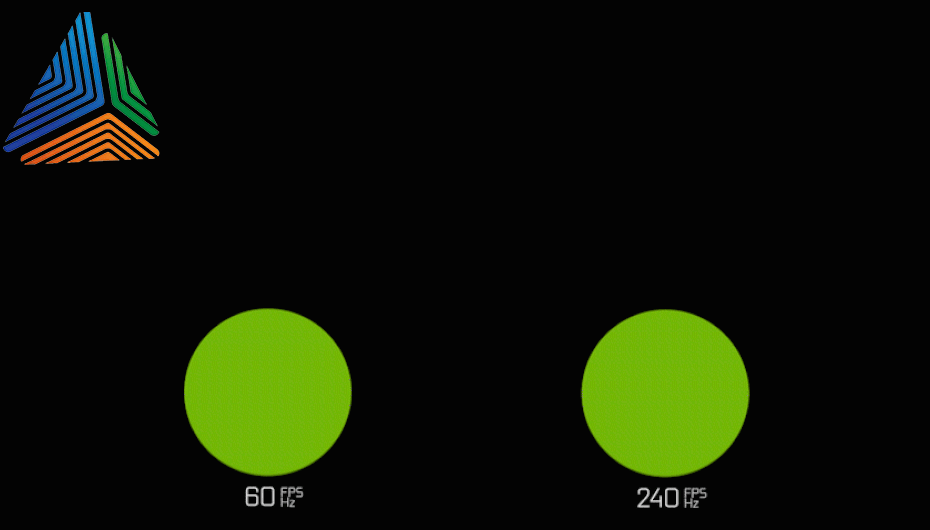



ممنون از مقاله ی خوبتون.
لپ تاپم خیلی داغ میشد کاری که توی مقاله تون گفته بودید رو انجام دادم یکمی بهتر شد.